活用方法(TIPS) 変換スタジオ 7
☆ VOBファイルを、iPhone/iPad/iPodで再生する方法(VOB MP4 変換)
VOBファイルは、DVDに使われるビデオファイルです。そのVOBファイルを、PCに保存する人が増えています。
PCに保存したVOBファイル、通勤中に電車で観たいこと、ありませんか?
Andoridスマホや、iPhone / iPad / iPod等のモバイル端末は、VOBファイルを再生できません。
ですから、VOBフアィルを、ご利用モバイル端末がサポートしている動画形式に、変換する必要があります。
この記事では、簡単にVOB動画変換ができる、『変換スタジオ7 Complete BOX ULTRA』を使って
VOBファイルを、iPhone / iPad / iPod で再生できる MP4ファイルに変換し、
iPhone / iPad / iPod で再生でするまでの手順を、具体的にご紹介します。
この記事の内容は、無料で試せます >>
(Windows版、Mac版があります)
手順1:VOB動画ファイルを取り込みます
「変換スタジオ7」を起動して、「動画変換」機能ボタンをクリックします。
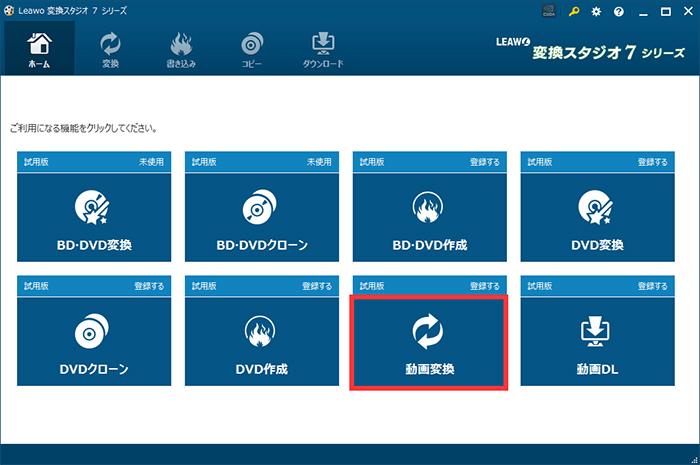
「ビデオを追加」ボタンをクリックして、変換したい VOBファイルを取り込みます。
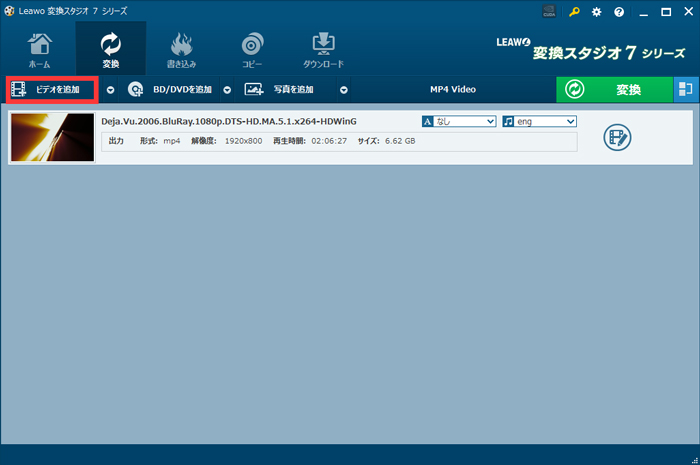
※変換スタジオ7は、デジタル放送のテレビ番組などから作成した、VRモードの DVD には対応していません。
手順2 :変換する動画形式を選ぶ
iPhone / iPad / iPod で再生できる、動画形式に変換するために、プロファイルを選択します。
画面右上にある緑色の「変換」ボタン左に表示されている、変換形式をクリックします。
※変換形式の初期設定は「MP4 Video」です。
変換形式をクリックすると、ドロップメニューが表示されますので、「変更」ボタンをクリックします。
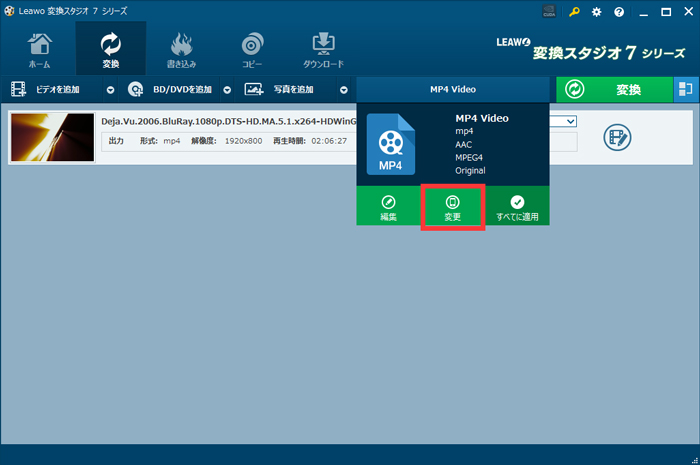
プロファイル選択画面が開いたら、端末別/Apple を開き、iPhone を選択します。
※ご利用のモバイル端末と近いバージョン、型番の製品を選びます。
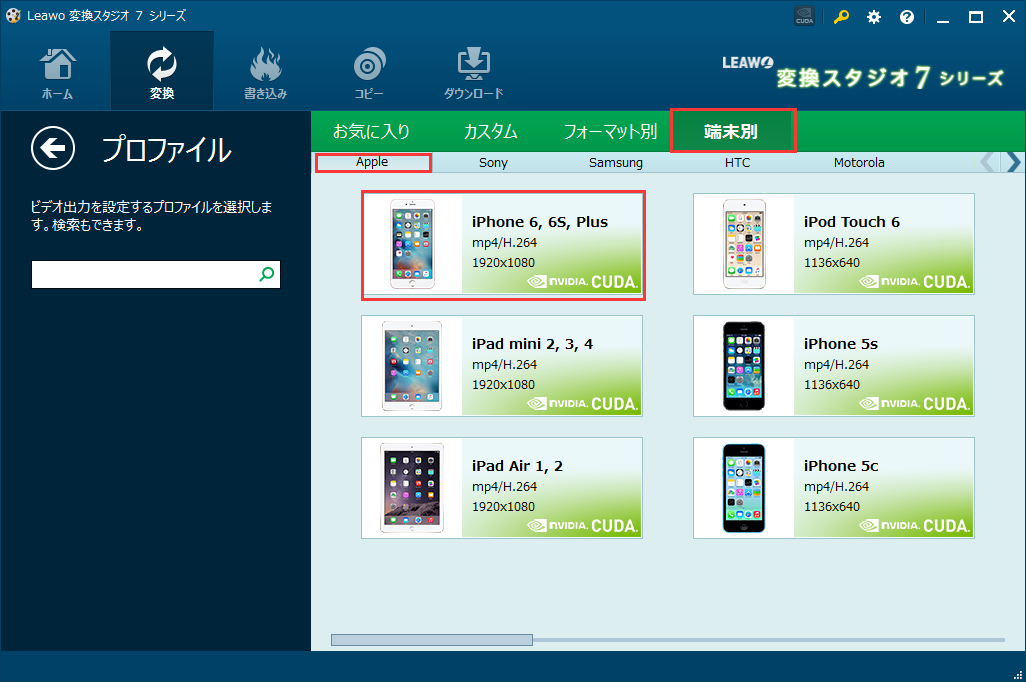
手順3 :VOBをMP4に変換する
プロファイルを選択して、メイン画面に戻ったら、画面右上の「変換」ボタンをクリックします
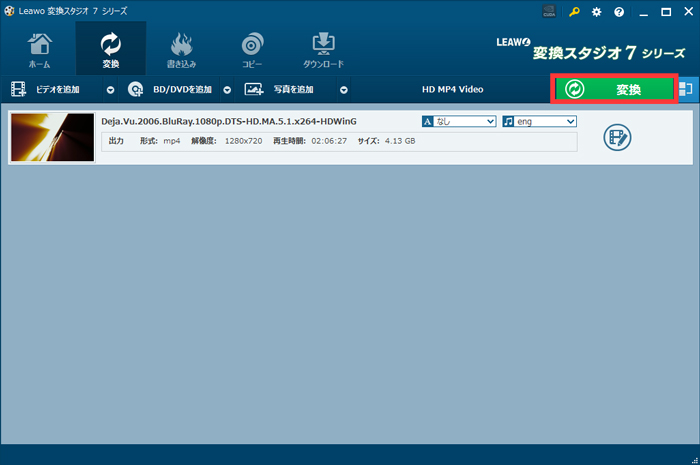
保存先を設定し、「変換」ボタンをクリックして変換を始めましょう!
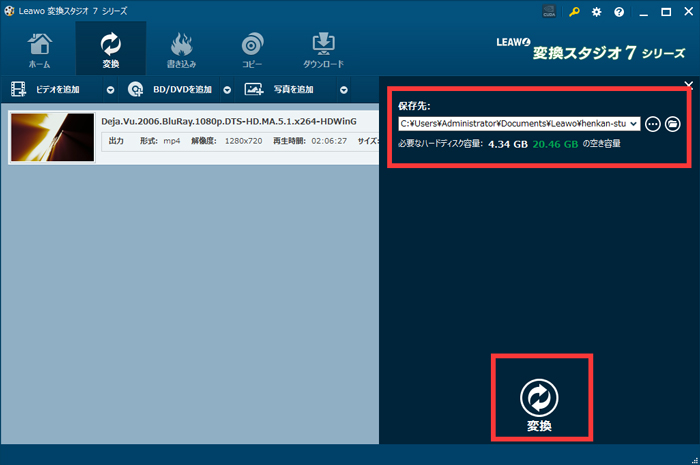
変換が完了したら、iPhone / iPad / iPod で再生できる動画ファイル、MP4 ができあがりです。
あとは 変換した動画をiTunes にインポートしましょう!
おまけ① :iTunesに取り込み同期します
iTunesを起動して画面左上の▼マークをクリックします。
「ファイルをライブラリに追加」を選択します。

手順3で出力先に設定したフォルダを開き、動画を選択してください。
「開く」ボタンをクリックすると、iTunesに動画が取り込まれます。

次に同期を行います。
同期の方法詳細は こちら を参照ください。

おまけ② :iPhoneで再生します
同期が完了したら、iPhoneの「ビデオ」アプリを開いて、転送した動画ファイルを再生しましょう!

